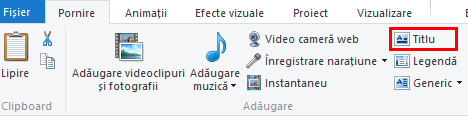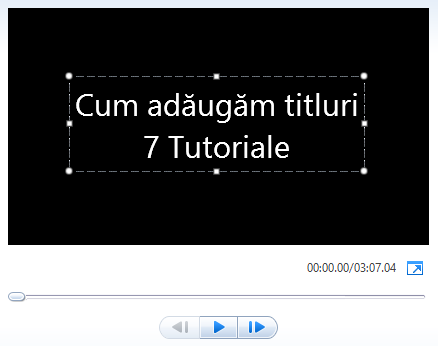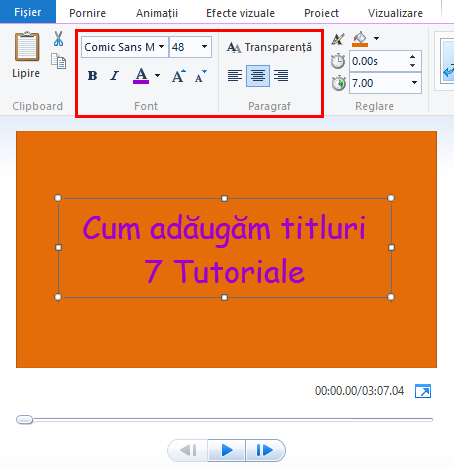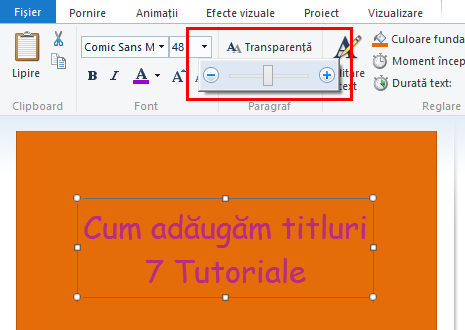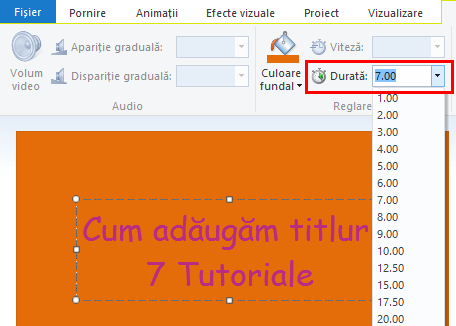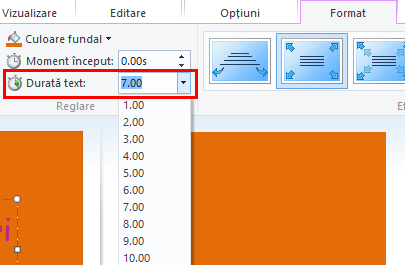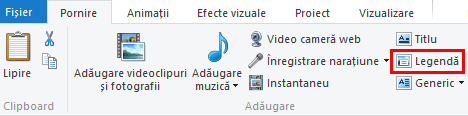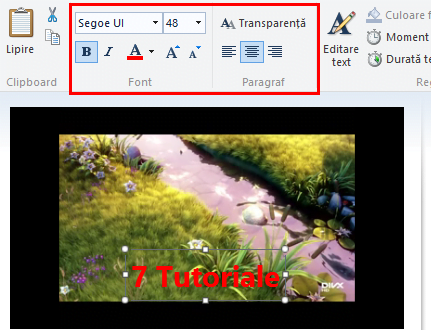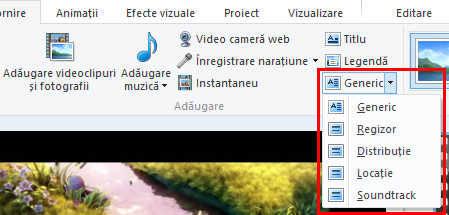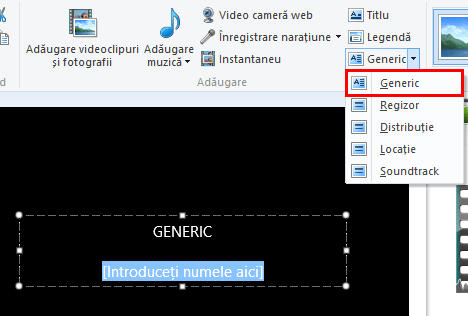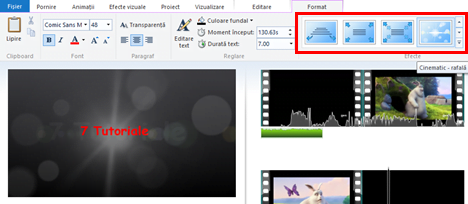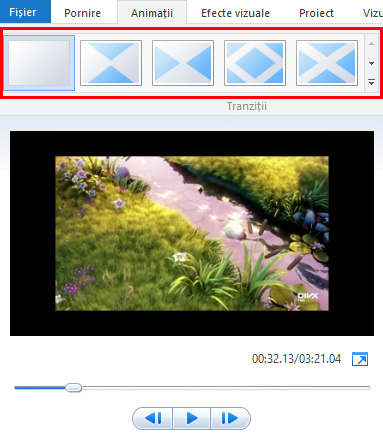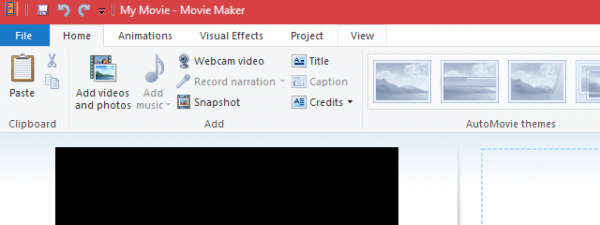O poză face cât o mie de cuvinte dar uneori, un film sau un diapozitiv de fotografii poate beneficia de puțin mai mult de-atât. Aici intervin titlurile, legendele și genericele. Programul Windows Movie Maker vă permite să adăugați astfel de elemente de text foarte ușor optimizându-le astfel încât să aibă un aspect profesional, folosind fonturile și stilurile preferate și adăugând efecte vizuale cinematice. În acest articol vă vom spune care sunt diferențele dintre titluri, legende și generice precum și când și cum să le folosiți.
Ce sunt titlurile, legendele și genericele?
Acestea sunt definițiile pe scurt ale acestor elemente de text:
- Titlurile sunt clipuri de sine stătătoare menite să preceadă un film;
- Legendele sunt clipuri suprapuse peste alte clipuri video;
- Genericele sunt clipuri de sine stătătoare ce se află finalul unui film.
Windows Movie Maker are câte un buton pentru fiecare dintre ele dar, în practică, titlurile și genericele au un comportament identic, diferă doar locul pe care îl ocupă în cronologie. Veți înțelege ce am vrut să spunem pe parcursul acestui tutorial.
Cum adăugăm un titlu în Windows Movie Maker
Butoanele acestor opțiuni sunt grupate în tabul Pornire. Primul dintre ele este butonul pentru Titlu. Apăsați pe el și Windows Movie Maker va insera un nou clip de tip titlu chiar la începutul filmului.
După ce veți insera un clip titlu, veți fi trimis la fila Format.
Primul lucru pe care trebuie să îl faceți este să schimbați textul implicit cu ceva care să aibă legătură cu filmul. Dacă textul nu este selectat, dați clic pe el în fereastra de previzualizare.
În fila Format, puteți formata textul după bunul plac. Dacă ați folosit vreodată Microsoft Word, ar trebui să vi se pară familiar. De asemenea, puteți să vedeți modificările făcute în fereastra de previzualizare.
După cum probabil ați observat în imaginea de mai sus, culoarea fundalului a fost și ea schimbată. Pentru a face acest lucru, apăsați pe Culoare fundal și alegeți o culoare. Culoarea fundalului poate fi schimbată doar în cazul clipurilor de tip Titlu și Generic.
Puteți schimba Transparența modificând poziția cursorului. Aceasta va fi mai folositoare pentru Legende, despre care vom vorbi mai târziu.
Înainte să mergem mai departe, să aruncăm o privire la schimbarea duratei clipului de tip Titlu. Referirea la această durată este puțin confuză deoarece în Windows Movie Maker sunt două durate: Durată Video și Durată Text.
Durata Video se referă la timpul în care este redat clipul. Dacă doriți să o schimbați, trebuie să deschideți panoulEditare de sub fila Instrumente video. Aici puteți specifica durata clipului.
Momentul de început modifică după cât timp va apărea textul pe clipul titlu. De obicei, Durata Text este egală sau mai mică decât cea clipului Video/Titlu. Dacă durata textului este mai mică decât durata video, atunci textul va dispărea înainte ca, clipul de tip Titlu să se termine.
Puteți, de asemenea, să mutați momentul de început, astfel încât textul să apară puțin mai târziu față de clipul de tip titlu.
Mai ușor, puteți modifica momentul de început trăgând elementul text de-a lungul cronologiei.
Țineți minte faptul că elementul text este independent clipul titlu - puteți să mutați textul în alt videoclip, sau puteți să îl suprapuneți peste mai multe filme din cronologie.
Cum adăugăm o legendă în Windows Movie Maker
Legendele sunt elemente de tip text ce nu au clipuri dedicate precum titlurile sau genericele. În schimb, ele pot fi adăugate peste poze sau clipuri video deja existente. Butonul de adăugare a unei legende se găsește, de asemenea, în fila Pornire.
Dacă apăsați butonul Legendă, Movie Maker va insera un element text acolo unde se află cursorul de redare.
Puteți edita, formata și poziționa legenda la fel cum ați făcut cu textul asociat clipului titlu.
După cum probabil ați observat, nu puteți stabili un fundal anume pentru Legende. Asta deoarece fundalul legendei va fi întotdeauna fotografia sau filmul peste care aceasta este suprapusă.
Cum adăugăm un generic în Windows Movie Maker
Ultimul buton din cele trei este cel pentru Generic.
Odată ce genericul a apărut în cronologie, acesta se comportă la fel ca un clip titlu. Totuși, butonul Generic diferă de cel pentru Titlu în sensul că genericul are șabloane pentru "Generic", "Regizor", Distribuție sau Locație.
De exemplu, dacă alegeți Generic, se crează un element text cu cuvântul "GENERIC" și un spațiu în care să introduceți numele.
Dacă alegeți Regizor, se va insera cuvântul "REGIA" și vă va lăsa un loc în care să vă scrieți numele.
Dacă ați fi scris acest text de unul singur nu ar fi fost nicio diferență.
Cum se folosesc efectele de text în Windows Movie Maker
Efectele de text pot fi aplicate Titlurilor, Legendelor și Genericelor. Dacă doriți să adăugați un astfel de efect, pur și simplu selectați clipul cu pricina și alegeți un Efect din galeria ce se găsește în tabul Format.
În Windows Movie Maker sunt 24 de efecte, de la clasicele efecte Accentuare sau Sul până la unele mai complexe precum Cinematic sau Contemporan.
Dacă inserați un efect de text chiar în locul unde textul apare nu veți putea vedea efectul respectiv dacă cursorul de redare este chiar la începtul filmului. Nu este vreo eroare - pur și simplu avansați cursorul până când apare textul.
Sfaturi și limitări
Deși, în Movie Maker e foarte ușor să adaugi Titluri, Legende și Generice, această opțiune este oarecum limitată. Pentru început, nu se poate insera mai multe elemente text în același loc în cronologie. De exemplu, dacă doriți ca cuvântul "Generic" să apară îngroșat iar restul textului în italic, pur și simplu nu se poate. De asemenea, nu se poate insera o legendă peste un generic sau tiltlu.
Pe de altă parte, poți adăuga oricât de multe titluri sau generice dorești, și le poți muta oriunde în cronologie, inclusiv în mijlocul filmului. Astfel, le poți folosi pentru a divide filmul în mai multe secțiuni.
Titlurile se comportă similar ca oricare alt clip video din cronologie, așa că le puteți adăuga tranziții din fila Animații.
Concluzie
După cum puteți vedea, este foarte ușor să adaugi puțin text explicativ într-un anumit punct al unui film realizat cu Windows Movie Maker. Deși lucrurile pe care le poți face cu acest program nu sunt foarte avansate, efectele de text și tranzițiile oferă filmului un aspect profesional. Pentru mai multe informații despre Windows Movie Maker citiți articolele recomandate mai jos.


 16.04.2015
16.04.2015